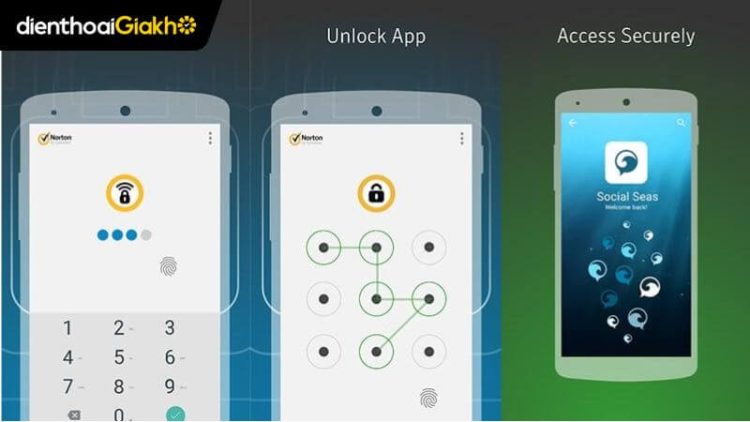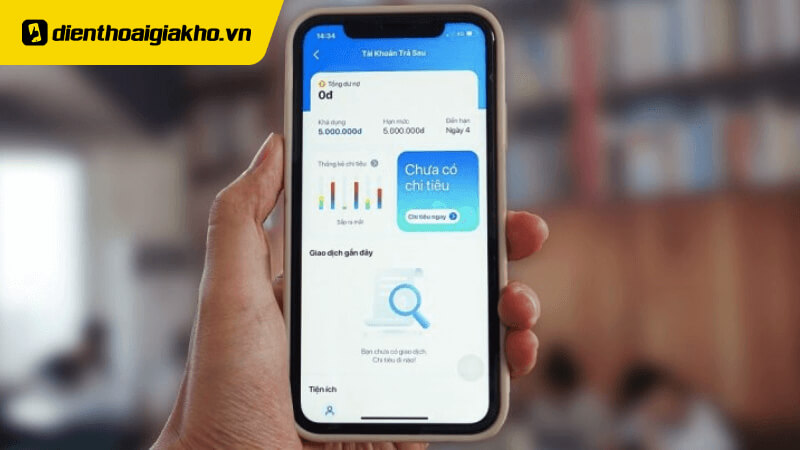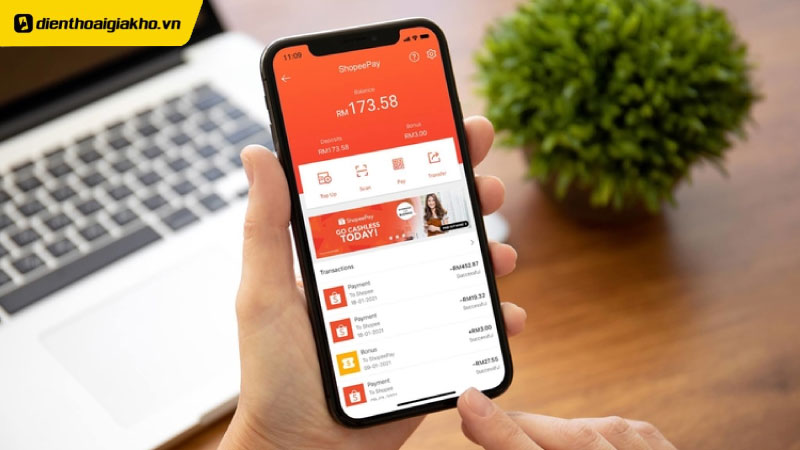Bảo mật ứng dụng là yếu tố nhiều người dùng quan tâm khi sử dụng điện thoại. Dù là mạng xã hội, tin nhắn hay email, việc khóa app giúp thông tin cá nhân luôn an toàn. Trong bài viết này, hãy cùng Điện Thoại Giá Kho khám phá 4 cách khóa ứng dụng trên Samsung đơn giản, nhanh chóng mà ai cũng có thể thực hiện.
Xem nhanh
Vì sao cần khóa ứng dụng trên Samsung?
Tính năng khóa ứng dụng trên Samsung là một lớp bảo mật bổ sung, cho phép người dùng đặt mã PIN, mật khẩu hoặc sử dụng sinh trắc học để ngăn người khác truy cập vào các ứng dụng nhất định. Nhờ đó, dữ liệu và thông tin cá nhân trong máy được bảo vệ tối đa, hạn chế nguy cơ bị kẻ xấu khai thác.
Khi bật chế độ này, bạn có thể yên tâm rằng những nội dung riêng tư như hình ảnh, video, tài liệu, tin nhắn hay nhật ký cuộc gọi sẽ được giữ kín, ngay cả khi điện thoại rơi vào tay người khác. Chỉ cần ứng dụng đã được khóa, mọi thao tác truy cập trái phép sẽ bị chặn lại, giúp điện thoại của bạn luôn trong trạng thái an toàn.
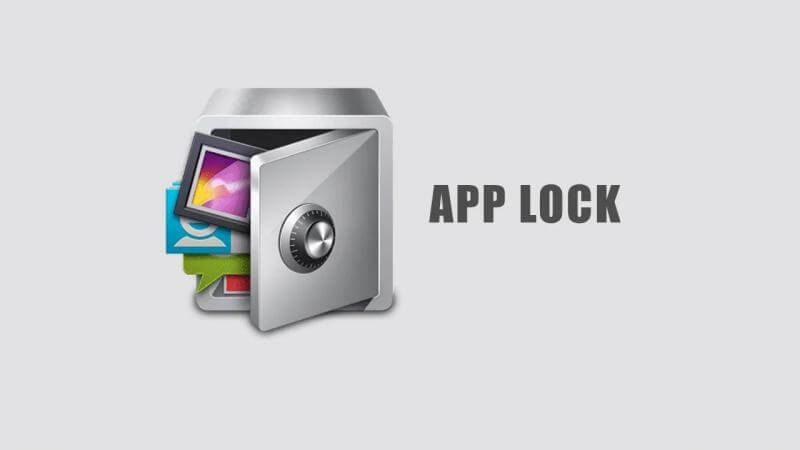
👉 Đặt mua ngay Samsung chính hãng tại Điện Thoại Giá Kho – Giảm giá sốc, trả góp 0%, giao nhanh toàn quốc!
Hướng dẫn 4 cách khóa ứng dụng trên Samsung nhanh chóng
Để việc khóa ứng dụng diễn ra nhanh chóng và đơn giản, bạn có thể tham khảo 4 cách thức dưới đây.
Khóa ứng dụng bằng vân tay
Khóa ứng dụng trên Samsung thông qua vân tay là một hình thức phổ biến, dễ thực hiện và đảm bảo bảo mật. Bạn có thể thực hiện theo 4 bước đơn giản như sau:
- Bước 1: Truy cập vào phần Cài đặt rồi chọn mục Màn hình khóa. Tiếp theo, để thiết lập mã bảo mật, bạn click mục Vân tay.
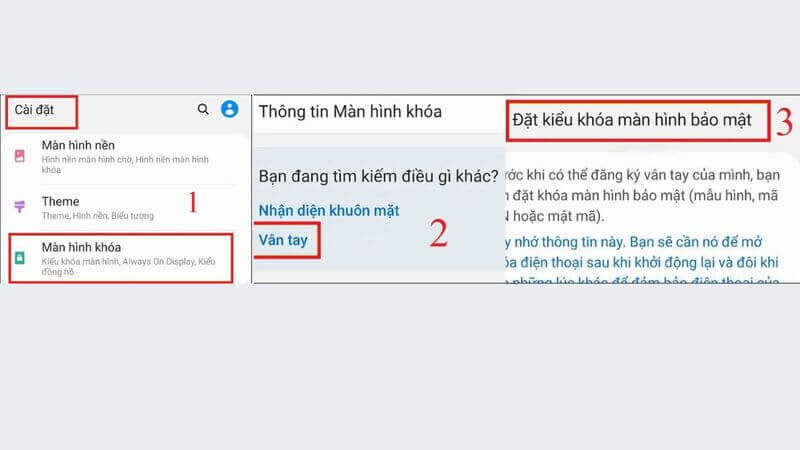
- Bước 2: Bạn tiến hành quét vân tay rồi nhấn chọn Xong. Sau đó, bạn tìm kiếm mục Sinh trắc học và bảo mật rồi nhấn lần lượt: Thư mục bảo mật → Đồng ý.
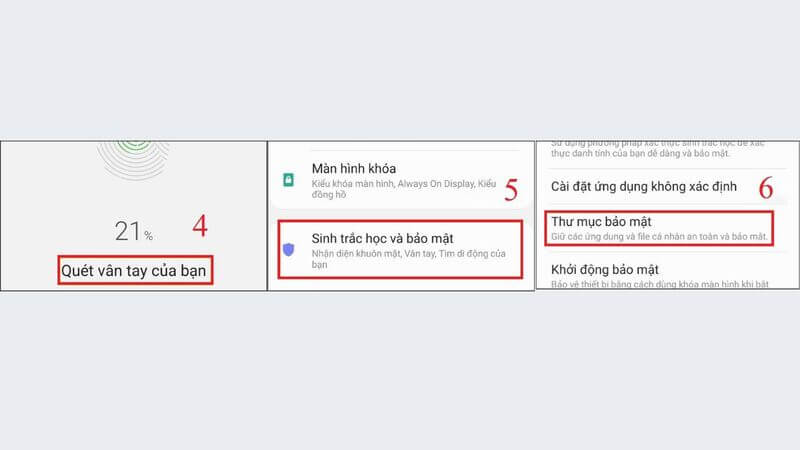
- Bước 3: Ở phần Kiểu khóa thư mục bảo mật, bạn chọn Vân tay.
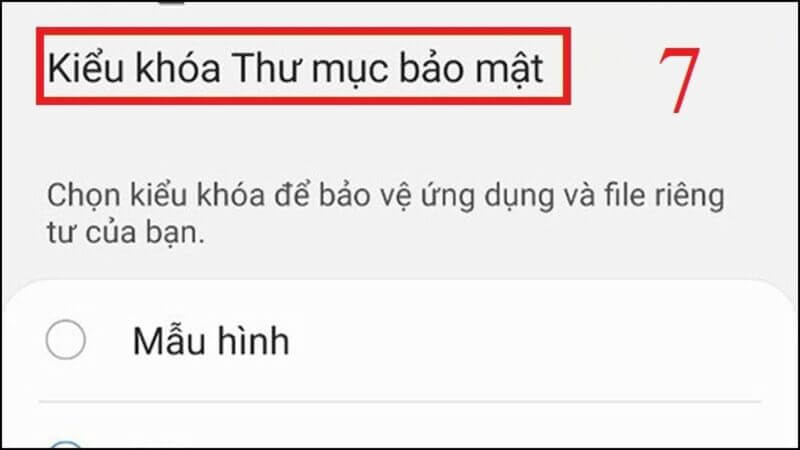
- Bước 4: Tại giao diện Cài đặt thư mục bảo mật, bạn hoàn tất quá trình bằng cách tiến hành đặt mã khóa.

Khóa ứng dụng bằng thư mục bảo mật
Nhiều người dùng cũng thường áp dụng cách khóa ứng dụng trên Samsung thông qua thư mục bảo mật. Bạn có thể thực hiện theo 6 bước đơn giản như sau:
- Bước 1: Truy cập vào mục Cài đặt trên điện thoại Samsung và chọn mục Bảo mật và riêng tư.
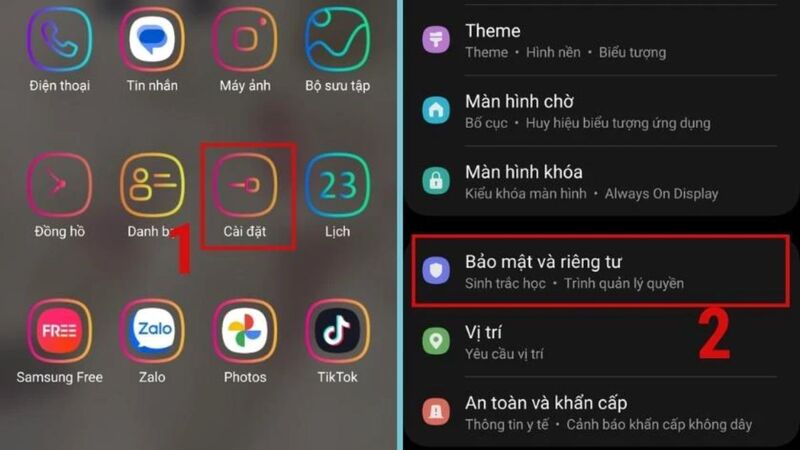
- Bước 2: Tìm kiếm Thư mục bảo mật rồi nhấn chọn Kiểu khóa để nhập pass cho các ứng dụng mà bạn muốn khóa.
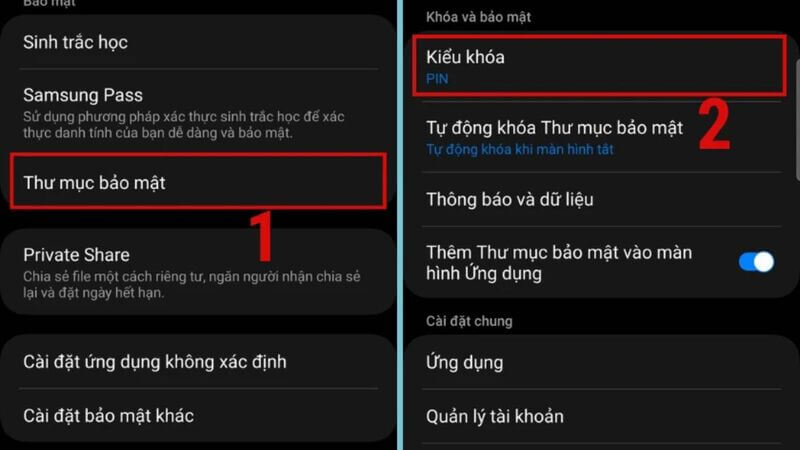
- Bước 3: Lúc này, màn hình chính sẽ xuất hiện Thư mục bảo mật để chứa danh sách app bị khóa.
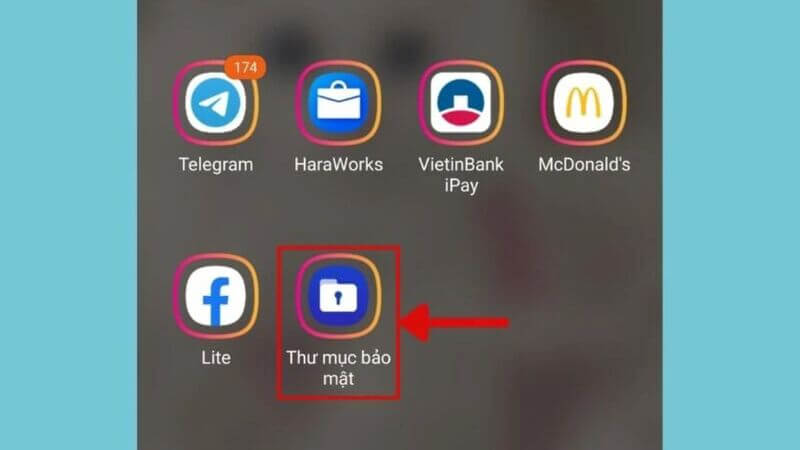
- Bước 4: Tiến hành chọn Thư mục bảo mật rồi nhập chính xác mật khẩu mà bạn mới thiết lập. Sau đó, bạn nhấn vào biểu tượng dấu cộng như hình.
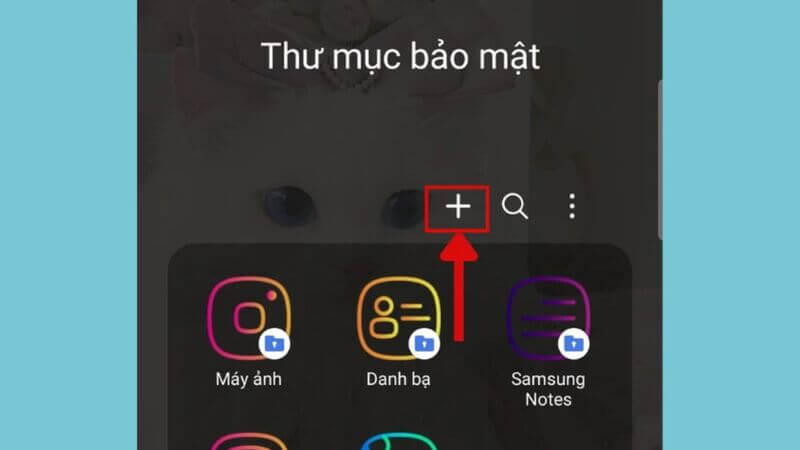
- Bước 5: Khi danh sách ứng dụng hiện ra, bạn tích vào các app muốn khóa rồi chọn Thêm.
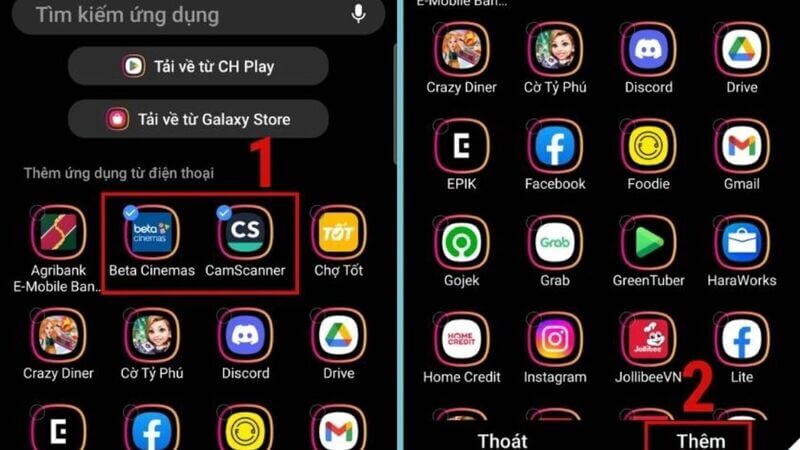
- Bước 6: Nhấn vào biểu tượng 3 chấm ở góc phải màn hình rồi chọn Khóa và thoát.
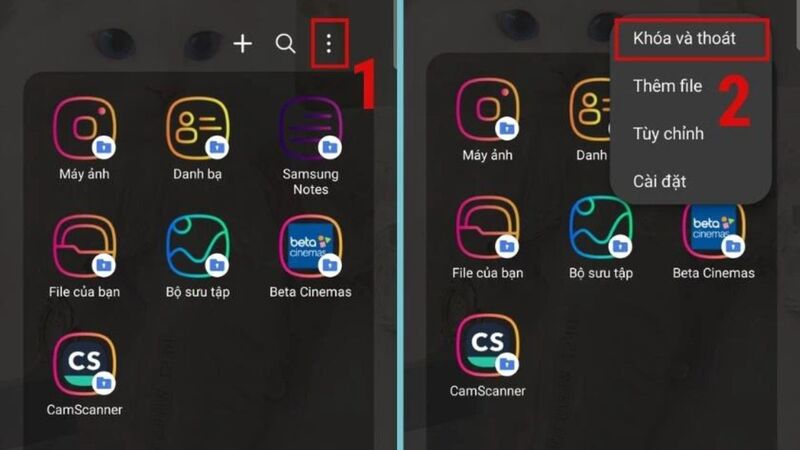
Khóa các ứng dụng bằng cách ghim màn hình
Dưới đây hướng dẫn 3 bước cài đặt khóa ứng dụng trên Samsung cực nhanh bằng cách ghim màn hình:
- Bước 1: Truy cập vào mục Cài đặt trên điện thoại và chọn mục Sinh trắc học và bảo mật.
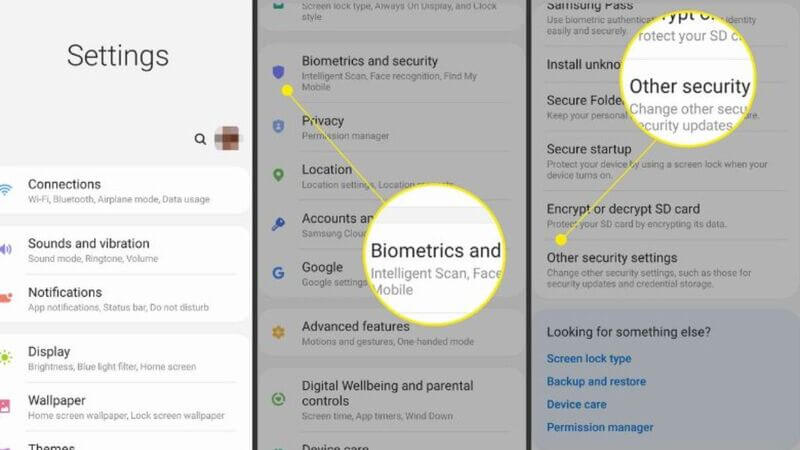
- Bước 2: Lướt chọn mục Nâng cao rồi click lần lượt: Ghim cửa sổ → Yêu cầu mã PIN.
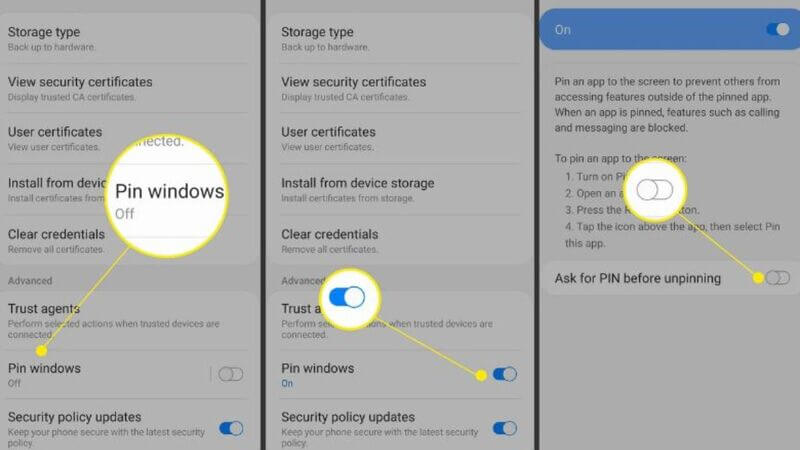
- Bước 3: Quay trở lại màn hình chính và chọn các ứng dụng muốn ghim. Lúc này, bạn cần nhập chính xác mã PIN để mở app đã được ghim.
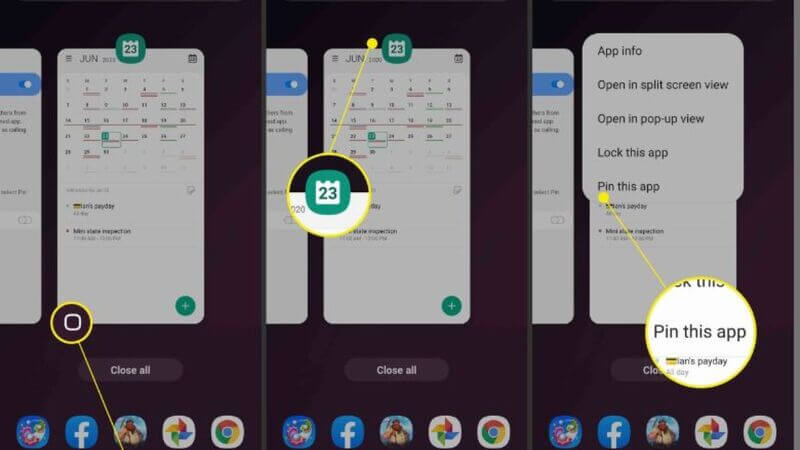
Khóa ứng dụng thông qua app của bên thứ 3
Ngoài các cách trên, bạn cũng có thể khóa app thông qua ứng dụng của bên thứ 3 như Smart AppLock, Norton App Lock,… Bạn có thể thực hiện cách khóa ứng dụng trên Samsung bằng AppLock theo 4 bước đơn giản như sau:
- Bước 1: Tải app AppLock về máy từ CH Play. Trong giao diện Truy cập dữ liệu sử dụng, bạn di chuyển nút Cho phép theo dõi sử dụng sang bên phải rồi thiết lập mẫu hình hoặc mã PIN.
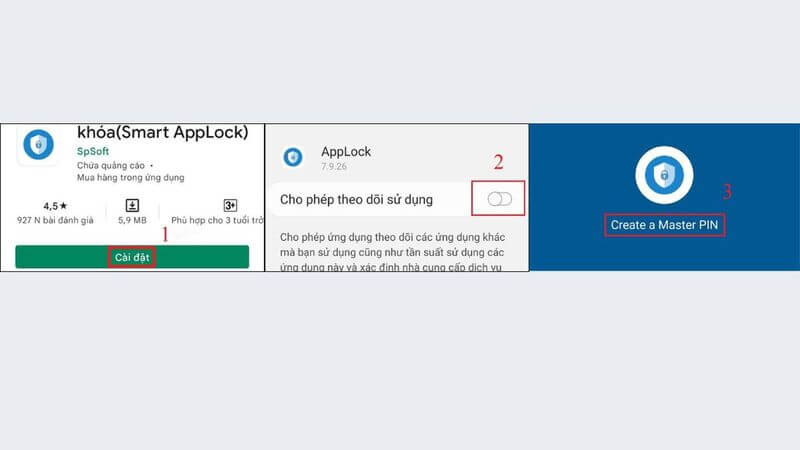
- Bước 2: Nhấn chọn biểu tượng “+” để các ứng dụng xuất hiện. Sau đó, bạn chọn các app cần khóa từ danh sách đó.
- Bước 3: Tiếp tục nhấn “+” để hoàn tất quá trình.
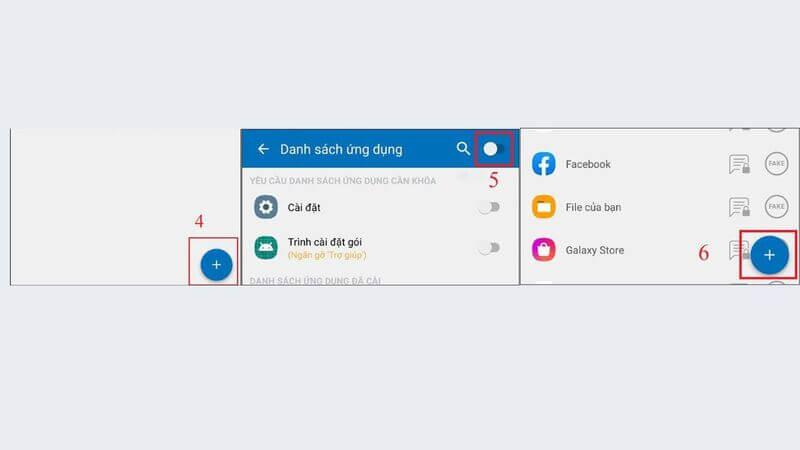
Lưu ý quan trọng khi khóa ứng dụng trên Samsung
Để quá trình khóa app trên điện thoại diễn ra suôn sẻ và bảo mật, bẹn nên “nằm lòng” một số lưu ý bao gồm:
- Chọn cách thức khóa phù hợp: Tùy vào nhu cầu mà bạn có thể lựa chọn phương pháp khóa ứng dụng như vân tay, mã pin, ghim màn hình… Ngoài ra, bạn cũng nên ưu tiên các cách quen thuộc để có thể thao tác nhanh chóng.
- Kiểm tra và cập nhật ứng dụng bảo mật: Người dùng nên thường xuyên cập nhật để vá lỗi, bổ sung tính năng mới và đảm bảo phần mềm luôn hoạt động ổn định.
- Lưu trữ mẫu khóa hoặc mã PIN cẩn thận: Bạn hãy cân nhắc ghi chú mật khẩu ở nơi an toàn hoặc dùng trình quản lý mật khẩu. Điều này cho phép bạn tra cứu nhanh nếu vô tình quên.
- Kiểm tra độ bảo mật của app thứ 3: Nếu dùng ứng dụng khóa ngoài, người dùng cần ưu tiên chọn app uy tín, nhiều đánh giá tích cực và đến từ nhà phát triển đáng tin cậy.
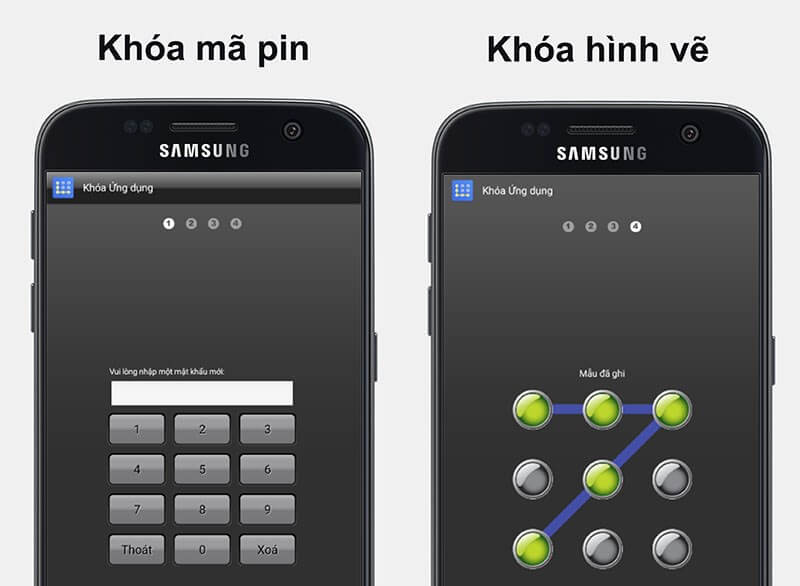
Trên đây là hướng dẫn chi tiết 4 cách khóa ứng dụng trên Samsung dễ dàng thực hiện. Hy vọng qua bài viết trên, bạn sẽ có những trải nghiệm sử dụng điện thoại an toàn, bảo mật và mượt mà. Nếu bạn đang có nhu cầu tìm mua các sản phẩm điện thoại chính hãng với nhiều ưu đãi hấp dẫn, bạn có thể tham khảo ngay tại các showroom của Điện Thoại Giá Kho hoặc liên hệ ngay qua hotline 1900 8922 để được tư vấn cụ thể nhất!
Đọc thêm:
- Cách ẩn ứng dụng trên máy tính đơn giản, không cần phần mềm
- Cách khoá ứng dụng trên Realme đơn giản, ai cũng làm được
- Cách làm điện thoại Samsung chạy nhanh hơn như lúc mới mua
- 10+ app điều khiển tivi Samsung miễn phí trên điện thoại được ưa chuộng
Địa chỉ showroom của Điện Thoại Giá Kho tại TP. HCM
120 Nguyễn Thị Thập, Phường Tân Thuận, TP. HCM
947 Quang Trung, Phường An Hội Tây, TP. HCM
1247 Đường 3 Tháng 2, Phường Minh Phụng, TP. HCM
121 Chu Văn An, Phường Bình Thạnh, TP. HCM